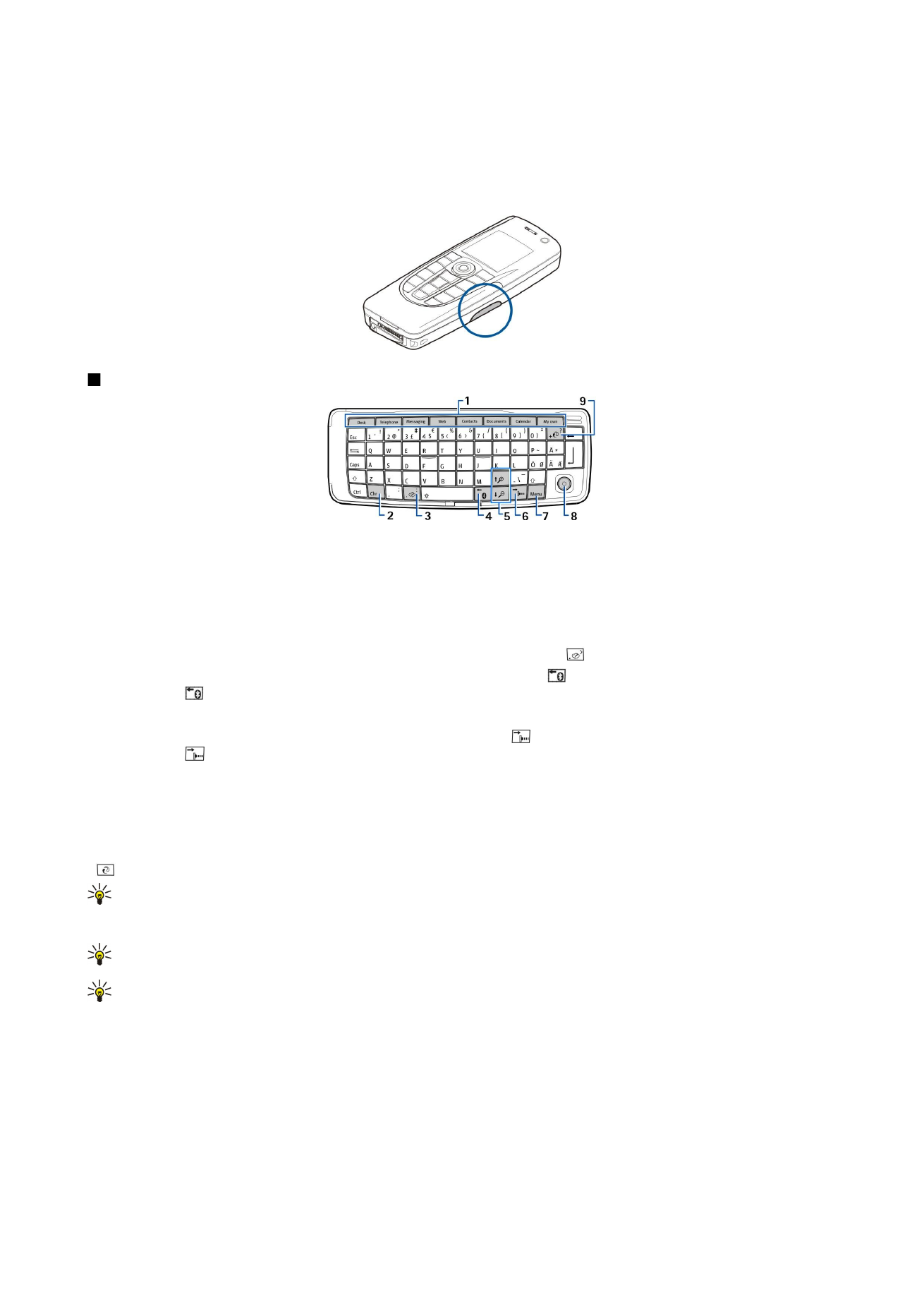
Tieturi
Tieturin näppäimistö
1 — Sovelluspainikkeet. Kullakin näppäimellä voi käynnistää sitä vastaavan sovelluksen, paitsi My own -näppäimellä, jonka voi
asettaa avaamaan minkä tahansa sovelluksen. Paina Ctrl+My own ja valitse sovellus, jonka haluat avata My own -näppäimellä.
Huomaa, että nämä sovellukset voi avata myös työpöydältä.
2 — Merkkinäppäin. Tällä näppäimellä voit avata taulukon, josta voit valita erikoismerkkejä. Painamalla Chr+näppäimiä, joissa
on sinisiä symboleja, voit valita eri merkkejä ja suorittaa tiettyjä toimintoja.
3 — Ohjenäppäin. Jos haluat nähdä laitteen käyttöä koskevia ohjeita, paina Chr+ .
4 — Bluetooth-näppäin. Voit aktivoida Bluetooth-toiminnon painamalla Chr+ . Voit poistaa Bluetooth-toiminnon käytöstä
painamalla Chr+ .
5 — Zoomausnäppäimet. Painamalla Chr+zoomausnäppäimiä voit suurentaa tai pienentää fontteja ja joitakin kuvakkeita.
6 — Infrapunanäppäin. Voit aktivoida infrapunaportin painamalla Chr+ . Voit poistaa Bluetooth-toiminnon käytöstä
painamalla Chr+ .
7 — Menu-näppäin. Painamalla Menu-näppäintä voit avata valikon tai siirtyä monisivuisessa ikkunassa sivulta toiselle.
8 — Ohjain. Voit selata erilaisia listoja painamalla ohjainta vasemmalle, oikealle, ylös tai alas. Painamalla ohjaimen keskiosaa
voit valita tai suorittaa alleviivatun komentopainikkeen toiminnon. Jos haluat muuttaa kohdistimen kiihtyvyyttä tai nopeutta,
valitse
Työpöytä
>
Työkalut
>
Ohjauspaneeli
>
Yleiset
>
Näyttö
>
Kohdistinasetukset
.
9 — Synkronointinäppäin. Jos haluat synkronoida laitteen ja yhteensopivan tietokoneen tiedot, muodosta yhteys ja paina Chr
+ .
Vihje: Nuolinäppäimillä ja ohjaimella voit liikkua valikoissa ja näytössä esimerkiksi Web-sovellusta käyttäessäsi. Vasen
nuolinäppäin on Bluetooth-näppäimessä (4), ylä- ja alanuolinäppäimet ovat zoomausnäppäimissä (5) ja oikea
nuolinäppäin on infrapunanäppäimessä (6).
Vihje: Painamalla Esc-näppäintä voit perua valintoja ja sulkea ikkunoita.
Vihje: Painamalla askelpalautinnäppäintä voit poistaa kohteita, kuten kalenterimerkintöjä ja viestejä. Painamalla
askelpalautinnäppäintä voit poistaa kohdistimen vasemmalla puolella olevia merkkejä ja painamalla vaihtonäppäintä
+askelpalautinnäppäintä voit poistaa kohdistimen oikealla puolella olevia merkkejä.
Tieturin näyttö kytkeytyy päälle, kun avaat kannen. Näytössä näkyy laitteessa viimeksi käytetty sovellus. Kun suljet kannen,
tieturin näyttö kytkeytyy pois päältä.
N ä i n p ä ä s e t a l k u u n
Copyright © 2004-2005 Nokia. All Rights Reserved.
11
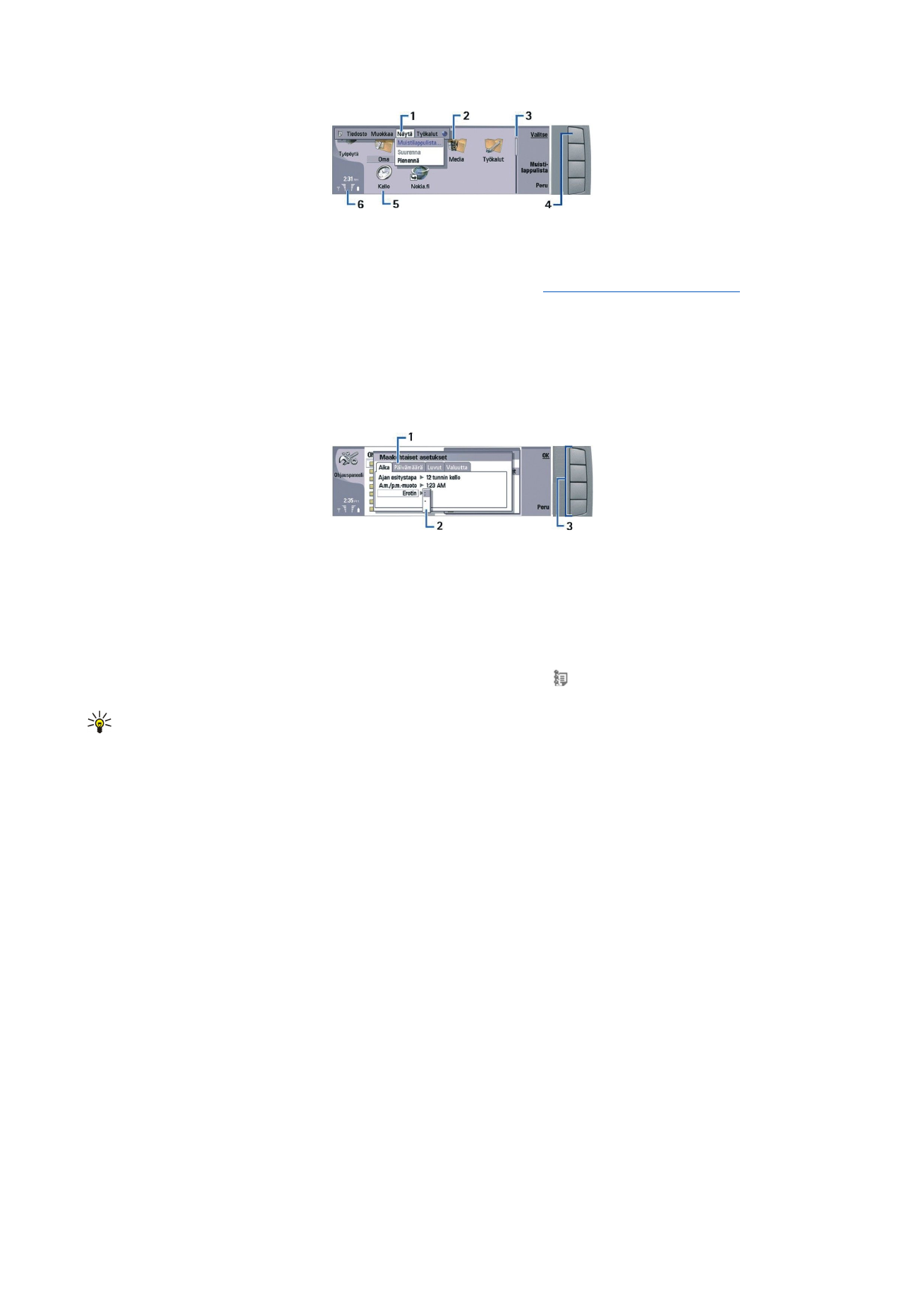
Työpöydän päänäkymä
1 — Menu. Avaa valikko painamalla Menu-näppäintä. Voit siirtyä valikossa ohjaimella tai nuolinäppäimillä ja valita haluamasi
valikkotoiminnon painamalla Enter-näppäintä.
2 — Kansio. Voit ryhmitellä sovelluksia, linkkejä ja muistilappuja kansioihin.
Katso "Ryhmien luominen", s. 21.
3 — Selauspalkki. Esimerkiksi jos käsittelet pitkää tiedostoa
Dokumentit
-sovelluksessa, selauspalkki auttaa sinua arvioimaan,
missä tiedoston kohdassa olet ja kuinka suuri osa tiedostosta on näkyvissä. Mitä pidempi selauspalkki on, sitä suurempi osa
tiedostosta on näkyvissä.
4 — Komentopainikkeet. Näytön oikeassa reunassa näkyvät komennot vastaavat viereisiä komentopainikkeita. Huomaa, että
kun komento näkyy himmeänä, sitä ei voi käyttää.
5 — Sovellus. Jos haluat avata sovelluksen
Työpöytä
-ikkunassa, valitse sovellus ja paina
Avaa
tai paina Enter-näppäintä.
6 — Ilmaisinalue. Ilmaisinalueella on sovellus- ja järjestelmätietoja.
Monisivuinen ikkuna
1 — Ikkunan sivut. Voit siirtyä sivulta toiselle painamalla Menu-näppäintä.
2 — Valintalista. Voit tarkastella valintalistan vaihtoehtoja ja valita niistä yhden.
3 — Komentopainikkeet. Komentopainikkeilla voit suorittaa ikkunan sivulla tai valintalistalla näkyviä toimintoja.
Jos näytössä on useita kehyksiä, valittu kehys on korostettu. Voit siirtyä kehysten välillä painamalla sarkainnäppäintä.
Avointen sovellusten välillä siirtyminen
Jos haluat siirtyä avointen sovellusten välillä, paina Menu-näppäintä ja valitse ja haluamasi sovellus. Sovelluksia voi sulkea
myös sovelluslistassa.
Vihje: Painamalla Chr+sarkainnäppäintä voit siirtyä auki olevien sovellusten välillä. Painamalla Chr+sarkainnäppäintä
uudelleen voit siirtyä listalla.
Näyttöä koskeva huomautus
Näytössä voi näkyä pieni määrä väärän värisiä tai kirkkaita pisteitä ja joitakin pisteitä voi puuttua. Tämä on luonteenomaista
tämäntyyppisille näytöille. Joissakin näytöissä osa pisteistä eli pikseleistä voi jäädä päälle tai pois päältä. Tämä on normaalia,
ei merkki viasta.
Tietoa Menu-näppäimestä
Tieturin näppäimistössä on Menu-näppäin. Painamalla Menu-näppäintä pääset eri valikkotoimintoihin. Käytettävissä olevat
toiminnot määräytyvät käyttämäsi sovelluksen mukaan. Valitsemasi toiminto vaikuttaa valittuun tai auki olevaan kohteeseen.
Monisivuisissa valintaikkunoissa voit siirtyä Menu-näppäimellä sivulta toiselle.